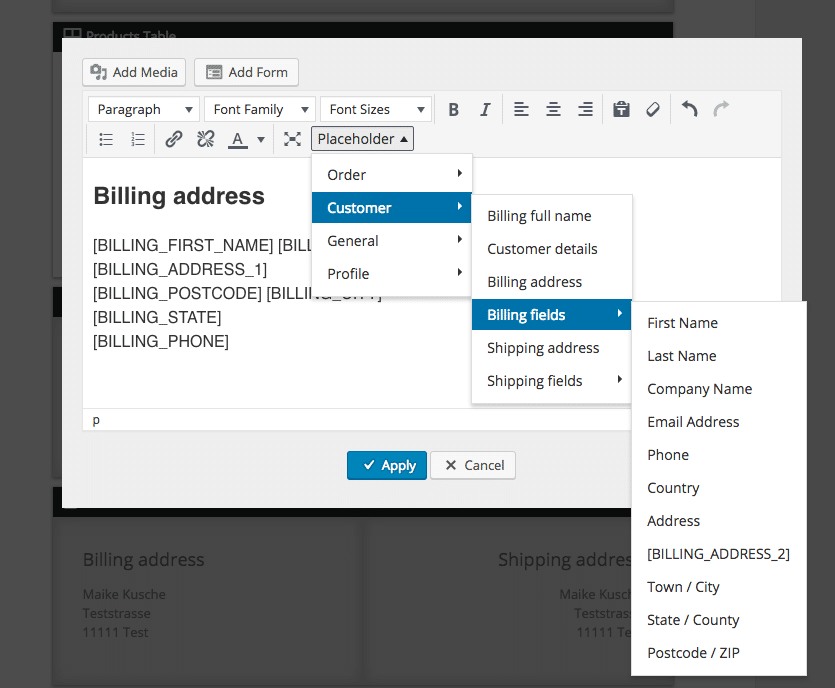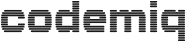Wie kann ich zusätzliche Kassenfelder in E-Mails einfügen?
1. Ändern des Vorlagenbearbeitungsmodus
Wenn du es noch nicht getan hast, schalte den Bearbeitungsmodus deiner Vorlage auf „Jede E-Mail einzeln anpassen“ um.
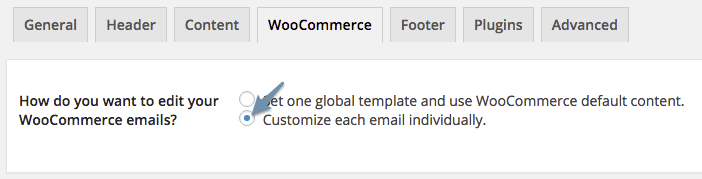
2. Öffne deine WooCommerce-E-Mail zur Bearbeitung
Klicke auf das Bearbeitungssymbol neben einer deiner E-Mails, um den MailBuilder zu öffnen.
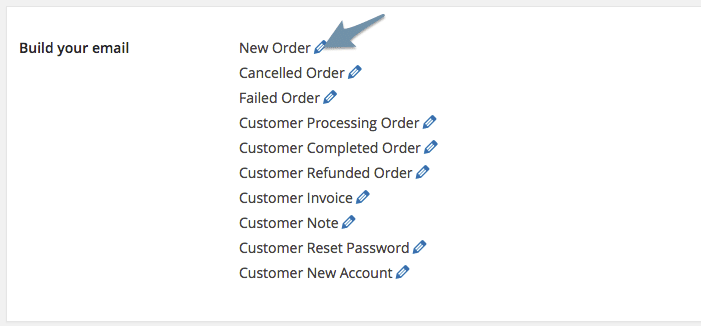
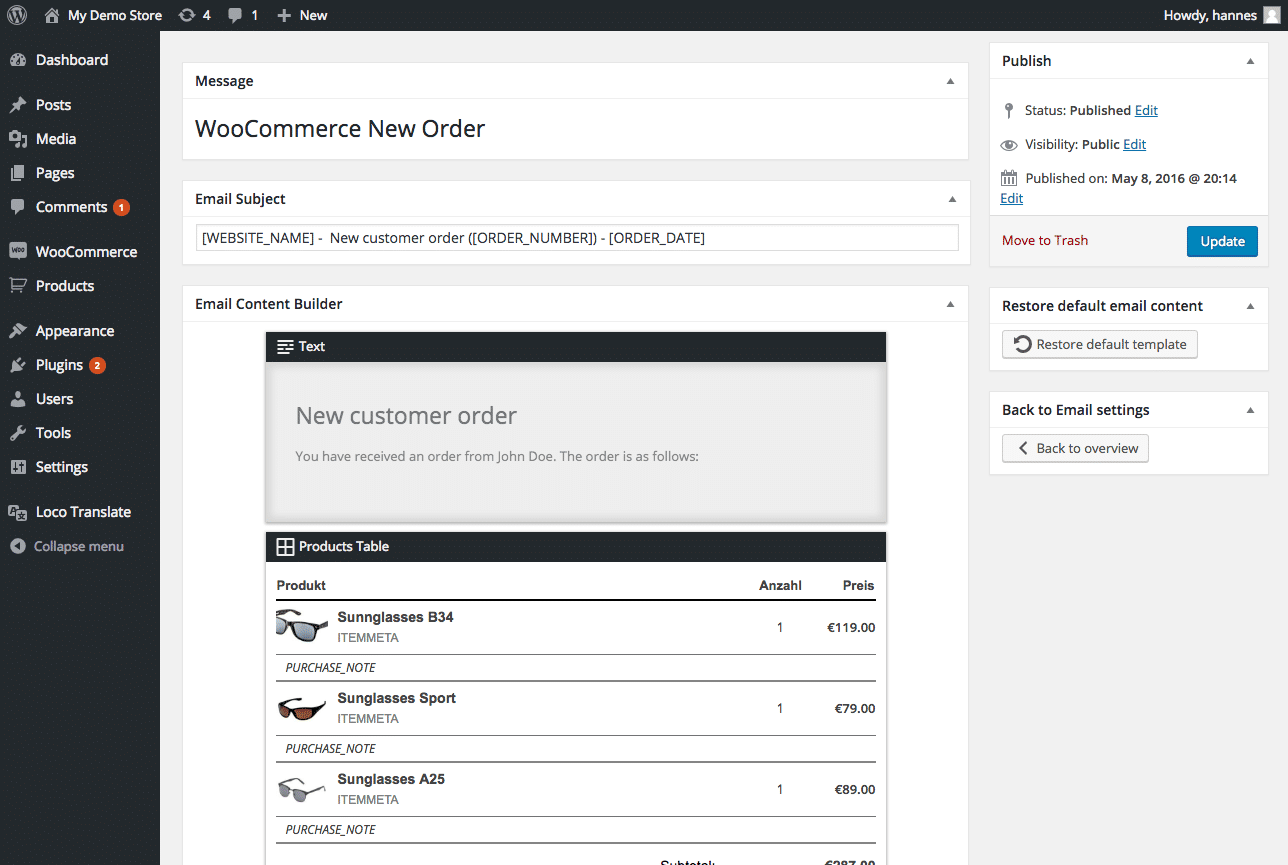
3. Füge das neue Zusatzfeld hinzu
Füge dann ein Feld aus dem Menü Platzhalter hinzu.